Появляющиеся время от времени новые функции в Microsoft Edge широкой аудитории пользователей нередко становятся доступными не сразу, а спустя некоторое время после того, как они уже были добавлены в стабильные сборки. В таких случаях желающие протестировать нововведения прямо сейчас могут активировать их на странице флагов about:flags. Так вот, в некоторых случаях, в первую очередь на корпоративных компьютерах.
Страница с экспериментальными настройками может оказаться недоступной, заблокированной администратором.
Решается эта проблема просто, без установки пакета политик Edge, так как этот браузер является встроенным компонентом и все относящиеся к нему политики уже интегрированы в GPO.
Итак, откройте редактор локальных групповых политик командой gpedit.msc и перейдите в раздел Конфигурация компьютера → Административные шаблоны → Компоненты Windows → Microsoft Edge.
В правой колонке редактора отыщите политику «Запрет доступа к странице about:flags в Microsoft Edge».
Скорее всего, она будет включена.
Откройте настройку свойства двойным по ней кликом и установите для нее значение «Не задана» или «Отключена».
Проверьте эту же политику в разделе «Конфигурация пользователя» и задайте для нее те же значения, если она активна.
Обновите измененные политики командой gpupdate /force в запущенной с правами администратора командной строке и проверьте доступность страницы с экспериментальными настройками.
Редактор реестра
Если у вас Windows домашней редакции, вместо недоступного GPO воспользуйтесь редактором реестра.
Открыв его командой regedit, разверните ключ:
HKLM\SOFTWARE\Policies\Microsoft\MicrosoftEdge\Main
И измените значение расположенного в правой колонке параметра PreventAccessToAboutFlagsInMicrosoftEdge с 1 на 0.
Не будет лишним заглянуть в раздел HKCU\SOFTWARE\Policies\Microsoft\Edge.
Если он будет содержать подраздел URLBlocklist, зайдите в него и посмотрите, имеются ли в нем параметры, в названии или значении которых присутствуют «flag» или «edge» и удалите их.
Готово, можете запускать браузер и проверять результат.
Страница экспериментальных настроек должна стать доступной.

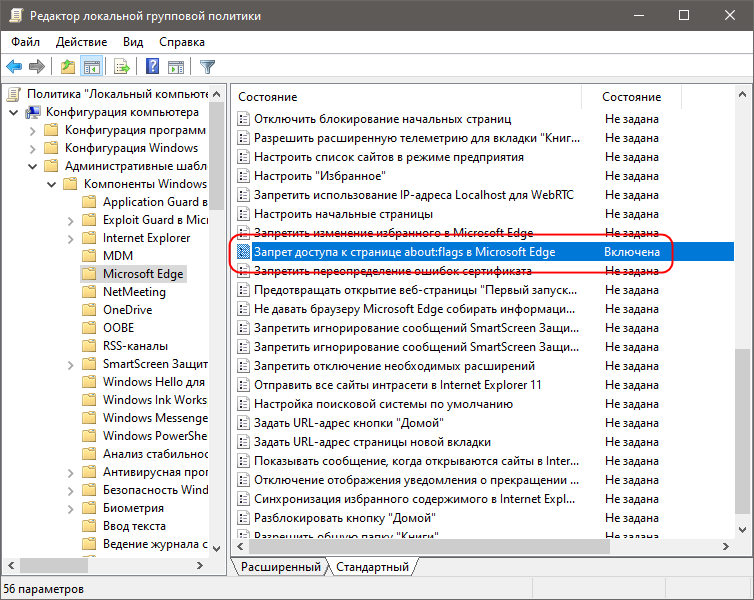
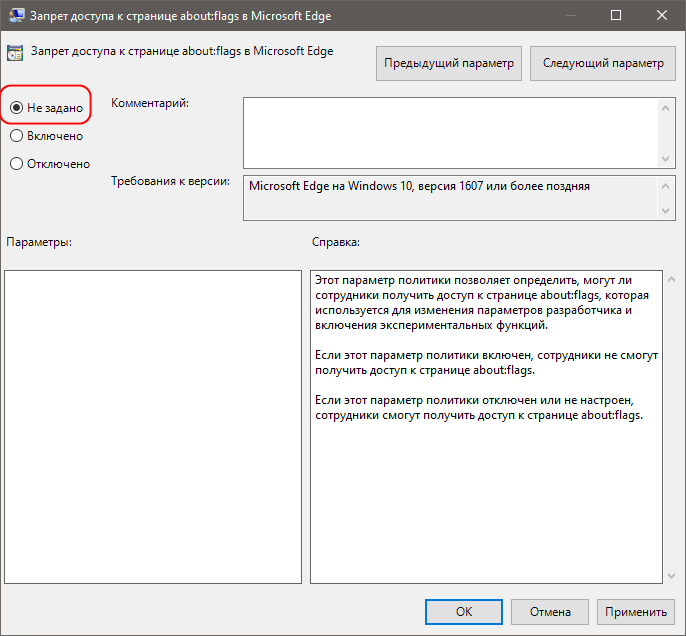
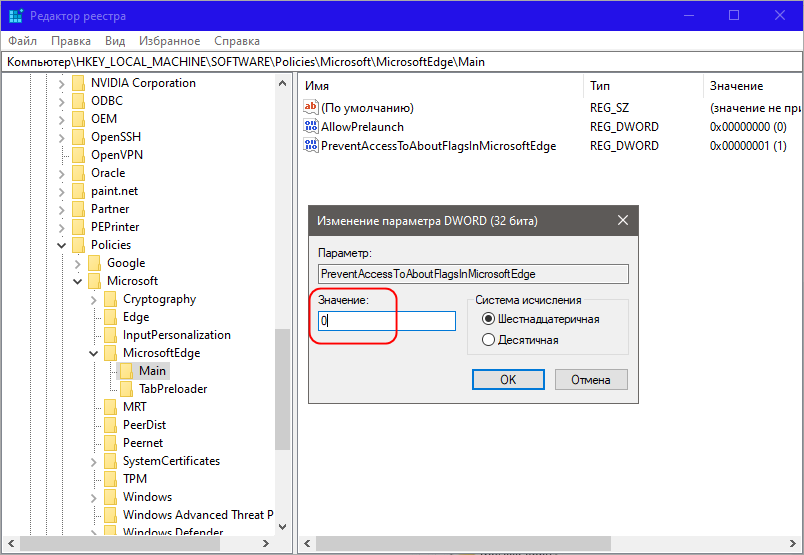

Добавить комментарий